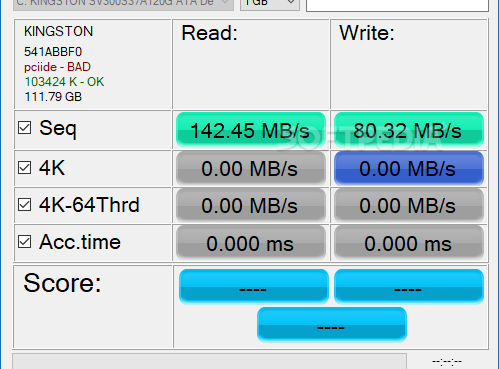Có nên mua máy Macbook MDM để sử dụng hay không? MacBook là một trong những dòng máy tính xách tay rất được ưa chuộng tứ trước đến nay bởi thiết kế sang chảnh và hiệu năng ấn tượng của nó. MacBook MDM (Mobile Device Management) hiện nay có giá khá mềm so với các chiếc Macbook bình thường. Vậy thì có nên mua máy MDM để xài hay không. Mời bạn cùng Macstore khám phá những lợi ích và rủi ro của việc mua MacBook có tài khoản MDM ngay nhé!
Nội dung chính
Tìm hiểu: Mobile Device Management (MDM) là gì?
Chúng ta chắc hẳn ít nhiều nghe qua cụm từ MDM trên Macbook, vậy nó có nghĩa là gì? Mobile Device Management (MDM) là 1 công nghệ quản lý thiết bị di động được sử dụng phổ biến trong các doanh nghiệp và tổ chức; nhằm để giám sát và quản lý các thiết bị di động như điện thoại, máy tính bảng và máy tính xách tay từ 1 trung tâm quản lý duy nhất.
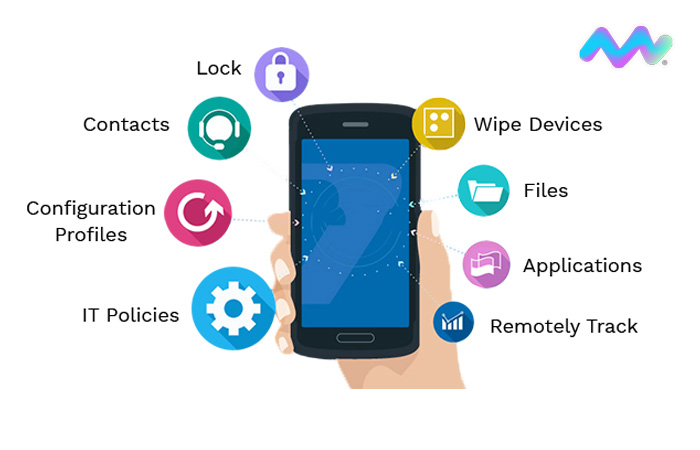
MDM cho phép các tổ chức và doanh nghiệp đó có khả năng quản lý hàng ngàn thiết bị di động (ở đây là macbook) từ xa, bảo mật dữ liệu ứng dụng và thiết lập các chính sách, quy tắc cho người dùng trên thiết bị đó.
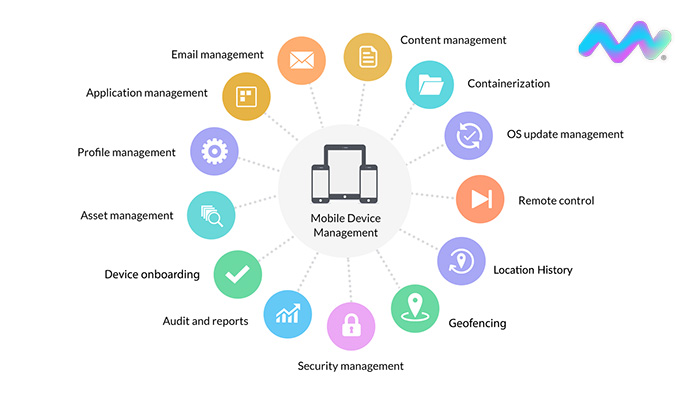
Ưu điểm của Macbook hàng MDM
Ưu điểm lớn nhất của dòng Macbook MDM có lẽ chính là giá thành cực kỳ rẻ. Sản phẩm MDM rẻ hơn đến 40% so với máy macbook không có tài khoản MDM.
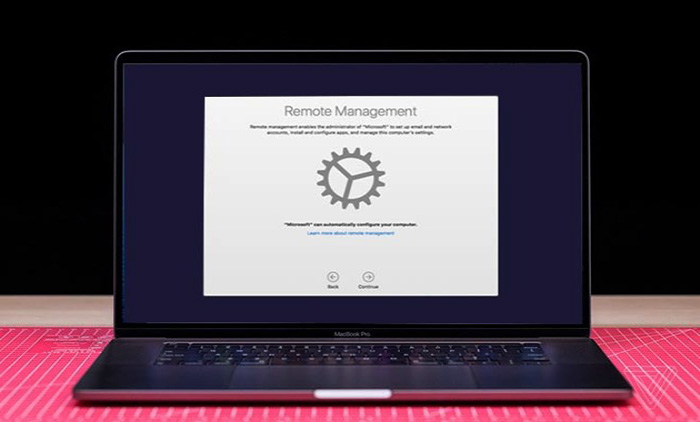
Những “sự thật” bạn cần biết trước khi xuống tiền mua Macbook MDM
MacBook hàng MDM có thể gây ra một số phiền toái cho người sử dụng với thông báo liên tục yêu cầu đăng nhập vào tài khoản của công ty. Ngoài ra, người dùng máy MDM cũng sẽ đối diện với nguy cơ mất dữ liệu và bị khóa máy từ xa bất kỳ lúc nào.
Bởi vì máy hàng MDM là thiết bị đặc thù được cấp riêng cho nhân viên của công ty. Do đó mà sự xuất hiện của dòng sản phẩm này trên thị trường sẽ gây ra những gây nghi ngờ về nguồn gốc và tính hợp pháp của nó. Bởi vì có khả năng là máy bị đánh cắp và bán ra ngoài.
Hơn nữa, khi mà nơi bán, người bán macbook không công khai rằng máy MacBook mà bạn mua có tài khoản MDM ẩn và vẫn bán giá như một chiếc MacBook like new 99%, thì điều đó thật đáng tiếc cho bạn. Bởi bạn đã bị họ lừa vì phải trả một số tiền lớn hơn giá trị thực tế của chiếc Macbook mà bạn sẽ nhận được. Cũng có những người/nơi quảng cáo bán máy MDM hứa hẹn sẽ hỗ trợ trọn đời máy. Nhưng khi gặp vấn đề thì người mua sẽ là người chịu tổn thất nhiều nhất mà thôi.
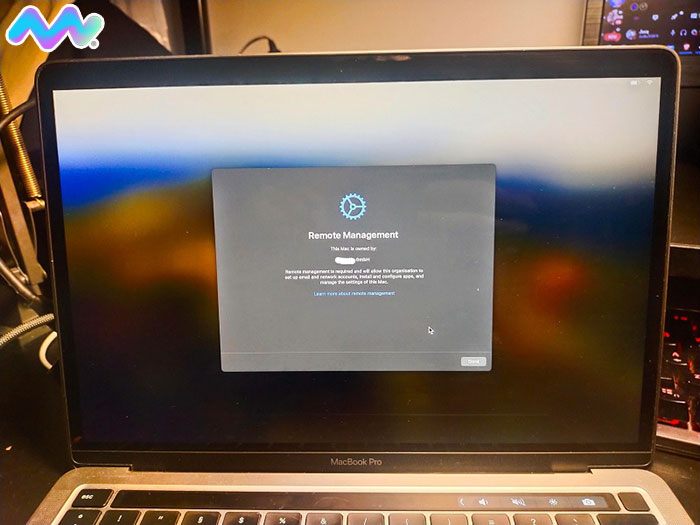
Chức năng MDM chính là một tính năng có sẵn trên chiếc Macbook và nếu không sử dụng, thì bạn nên sử dụng công cụ (tools) để tắt đi chức năng này. Điều này giúp bảo vệ dữ liệu cá nhân của bạn trên máy tính. Và bạn không nên cập nhật phiên bản mới của MacOS một cách bình thường khi đang sử dụng MacBook với chức năng MDM. Nếu bạn quyết định cập nhật macOS, thì hãy sao lưu dữ liệu trước khi thực hiện và sau khi cập nhật xong, tốt nhất là bạn hãy sử dụng công cụ để tắt chức năng MDM.
Hướng dẫn cách tắt tài khoản MDM (vượt MDM) trên Macbook
Bước 1: Vượt MDM khi kích hoạt máy Macbook
Khi đến bước yêu cầu kết nối Wifi, bạn hãy chọn Other Network Option → My computer doesn’t connect to the Internet.
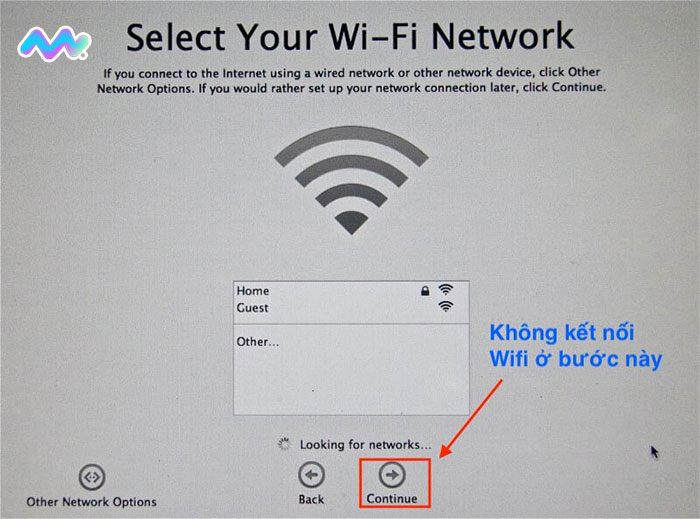
Nếu như thanh Touch Bar chưa sáng, thì bạn bắt buộc phải vào Wifi để tải driver Touch Bar. Sau đó, thông báo hệ thống MDM sẽ hiện lên, bạn ấn Back lại và làm như trên là được.
Bước 2: Tắt tính năng SIP (System Integrity Protection)
Bạn tiến hành tắt máy (Shutdown) → Bật nguồn máy lên và giữ tổ hợp phím Command + R để vào chế độ Recovery.
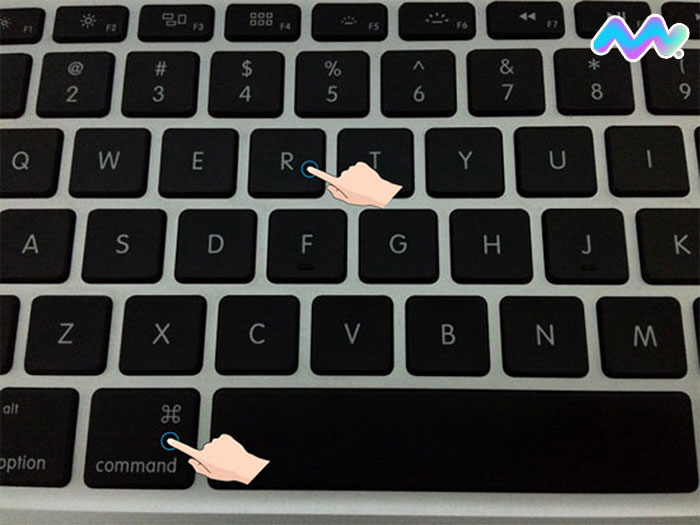
Mở Terminal lên → nhập vào lệnh csrutil disable để tắt hoàn toàn SIP → Gõ Reboot để khởi động lại hệ thống.
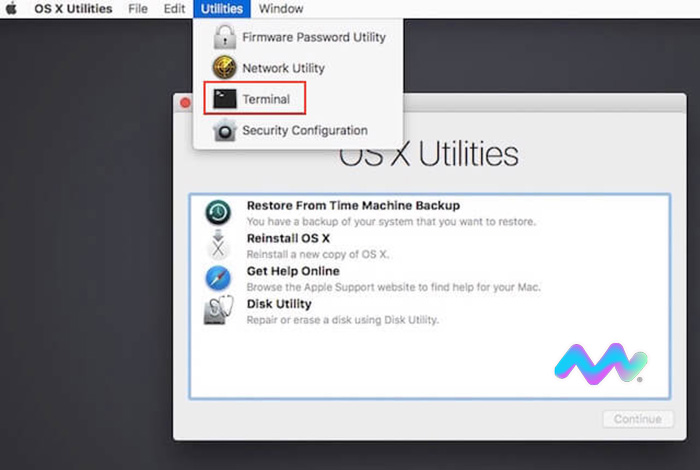
Bước 3: Xóa file kích hoạt MDM trên macbook
Bạn tiến hành Tải đoạn Script (chèn file vào) này về máy của bạn và tiến hành giải nén ra.
Mở Terminal lên gõ “chmod +X“→ thêm một dấu cách (khoảng trắng/space) vào cuối câu lệnh → sau đó kéo File Script bạn vừa Download vào cửa sổ Terminal → nhấn Return (Enter) để chạy (hình 1) → Click đúp vào Script và nhập vào mật khẩu (hình 2) → Sau các bước này là bạn đã ẩn thông báo Device Enrollment thành công rồi đó.
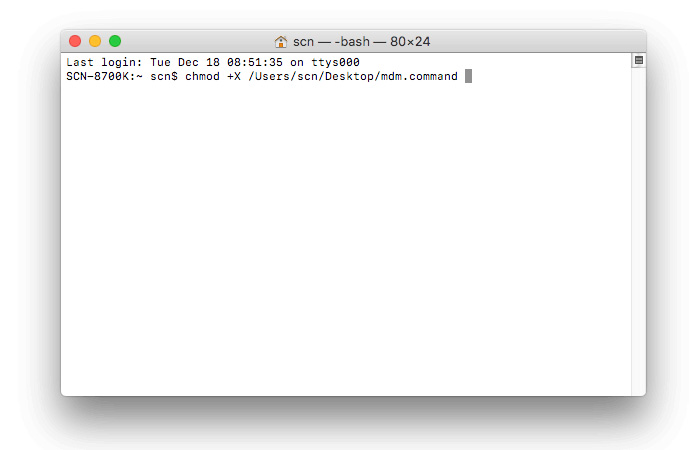
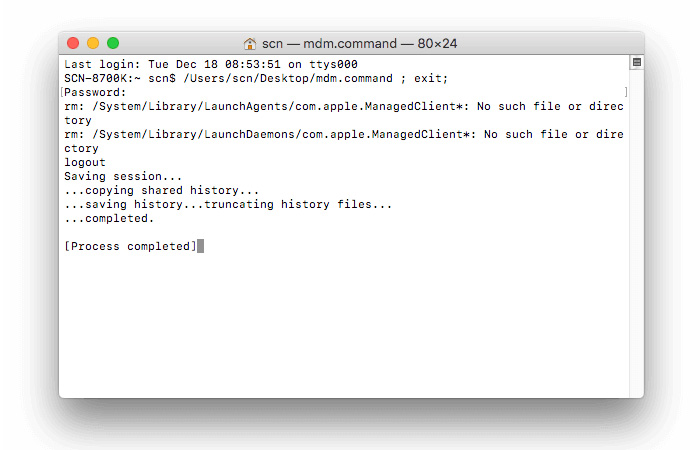
Thoát MDM tạm thời trên Macbook bằng tay
Bạn vào 2 đường dẫn sau và thực hiện xóa file MDM như sau:
- /System/Library/LaunchAgents → chọn xóa file com.apple.ManagedClientAgent.enrollagent.plist
- /System/Library/LaunchDaemons → chọn xóa file com.apple.ManagedClient.enroll.plist
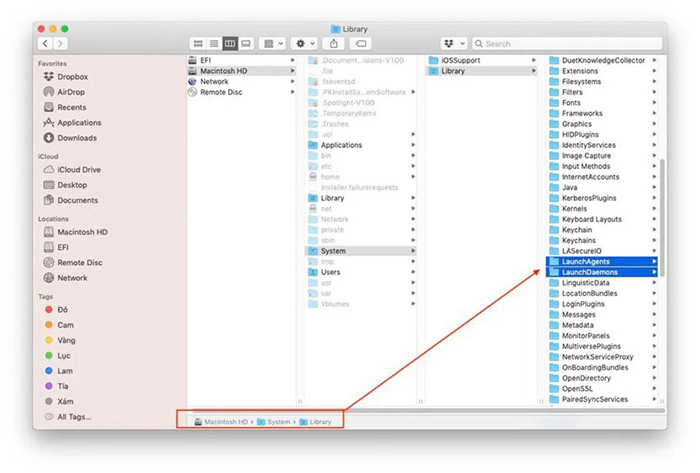
Hoặc bạn có thể copy file com.apple.ManagedClient.enroll.plist ra ngoài Desktop của macbook. Rồi mở nó bằng Text Edit -> sửa com.apple.ManagedClient.enroll từ True thành False. Sau đó lưu đè lên là được.
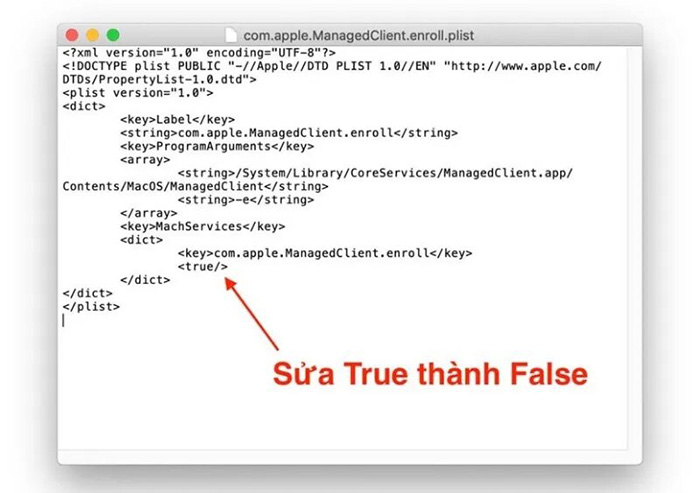
Vậy thì có nên mua Macbook MDM hay không?
Tóm lại, khi máy MacBook MDM không được cài đặt profile và thông báo MDM đã bị tắt, thì chiếc Macbook đó vẫn hoạt động bình thường. Nhưng vẫn có nguy cơ mất dữ liệu rất cao khi bị khoá từ xa, trường hợp này ít xảy ra nhưng vẫn có xác suất.

Do đó, nếu như bạn chưa nắm vững thông tin về máy MDM cũng như không thể chấp nhận việc có thể bị mất dữ liệu khi sử dụng thì lời khuyên là nên cân nhắc kỹ trước khi mua Macbook MDM để sử dụng. Để mua Macbook giá tốt nhất hiện nay, bạn hãy ghé qua Macstore hoặc gọi đến HOTLINE 0935.023.023 để được tư vấn chi tiết nhé!